PS印章工具的使用方法:1、打开一张素材图;2、打开仿印章工具;3、单击画布调整像素大小及硬度,并按住Alt;4、将鼠标移到需要仿制的地方,单击即可仿制成功。

本文操作环境:Windows7系统、Dell G3电脑、Adobe Photoshop CS6。
PS是一款非常实用的办公软件,它里面包含了许多工具帮助我们实现不同的效果,今天将要介绍PS中的仿制图章工具,它能够按涂抹的范围复制全部或者部分到一个新的图像中。接下来就将和大家介绍如何使用这个工具,希望对大家有所帮助
(1)在PS软件中打开一张接下来需要用到的素材图

(2)在左侧的工具箱中,调出仿制图章工具
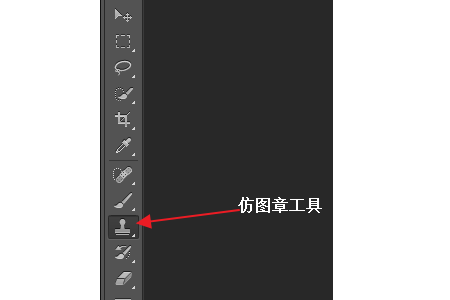
(3)鼠标右键单击画布,调整需要的仿制图章像素大小和硬度,设置完成后按住Alt,鼠标左键单击图案然后松开Alt。
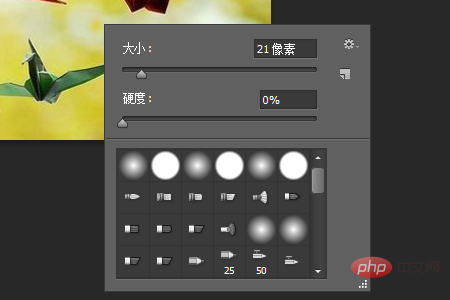
(4)接着将鼠标移到需要仿制的地方,然后鼠标左键单击画布,即可仿制出需要的图案

总结:以上就是本篇文章的全部内容了,希望对大家有所帮助。
【推荐课程:PS教程】
以上是ps印章工具怎么使用的详细内容。更多信息请关注PHP中文网其他相关文章!

